Detaillierte Anleitungen zur Benutzung finden Sie in der Bedienungsanleitung.
[. . . ] Keynote '08 Benutzerhandbuch
K Apple Inc. Alle Rechte vorbehalten.
Betriebsanleitungen, Handbücher und Software sind urheberrechtlich geschützt. Das Kopieren, Vervielfältigen, Übersetzen oder Umsetzen in irgendein elektronisches Medium oder maschinell lesbare Form im Ganzen oder in Teilen ohne vorherige schriftliche Genehmigung von Apple ist nicht gestattet. Alle weiteren Rechte an der Software sind in den mitgelieferten Lizenzbestimmungen festgelegt. [. . . ] (Weitere Informationen zum Verwenden von Objektteilen finden Sie im Abschnitt , , Erstellen von Animationen, die Bestandteile eines Objekts nacheinander einblenden" auf Seite 131. ) Sie haben folgende Möglichkeiten, die Reihenfolge zu ändern, in der Animationen zu sehen sind: m Klicken Sie im Informationsfenster , , Animation" auf , , Mehr Optionen", um das Fach , , Reihenfolge der Animationen" zu öffnen. Bewegen Sie die Objekte im Fach , , Reihenfolge der Animationen", um sie neu anzuordnen. m Wählen Sie in der Folienübersicht ein Objekt aus und wählen Sie dann eine Option aus dem Einblendmenü , , Reihenfolge" im Informationsfenster , , Animation" aus.
Kapitel 5 Verwenden von Animationen in Präsentationen
129
Aktivieren von Objektanimationen
Sie können verschiedene Effekte erzeugen, indem Sie festlegen, wann eine Animation starten soll. Gehen Sie wie folgt vor, um den Startzeitpunkt einer Animation zu ändern: 1 Klicken Sie in der Symbolleiste auf , , Informationen" und dann auf das Symbol für das Informationsfenster , , Animation". 2 Klicken Sie im Informationsfenster , , Animation" auf , , Mehr Optionen", um das Fach , , Reihenfolge der Animationen" zu öffnen. 3 Wählen Sie im Fach , , Reihenfolge der Animationen" ein Objekt aus der Liste und anschließend eine Option aus dem Einblendmenü , , Animation starten" aus. Durch Klicken: Mit dieser Option wird die Animation durch Klicken gestartet. [Zahl]: Mit dieser Option wird die ausgewählte Animation nach Abschluss der vorherigen Animation und nach Ablauf der im Feld , , Verzögerung" festgelegten Zeitspanne gestartet. [Zahl]: Mit dieser Option werden zwei Animationen gleichzeitig gestartet, und zwar nach der im Feld , , Verzögerung" festgelegten Zeitspanne. Damit zwei Animationen gleichzeitig gestartet werden können, müssen sie in der Liste , , Reihenfolge der Animationen" nebeneinander aufgeführt sein.
Bewegen Sie die Objekte, um sie neu anzuordnen.
Geben Sie an, wie die ausgewählte Animation gestartet werden soll.
Geben Sie bei automatisch gestarteten Animationen an, wie viel Zeit zwischen dem Ende der vorherigen Animation und dem Beginn der ausgewählten Animation verstreichen soll.
Sie können auch mehrere Objekte als ein Objekt animieren, indem Sie sie gruppieren (Weitere Informationen hierzu finden Sie im Abschnitt , , Gruppieren von Objekten und Aufheben der Gruppierung" auf Seite 93).
130
Kapitel 5 Verwenden von Animationen in Präsentationen
4 Wenn Sie auswählen, dass die Animation automatisch (statt durch Klicken) gestartet werden soll, geben Sie an, wie lange nach dem Ende der vorherigen Animation gewartet werden soll. Geben Sie dazu einen Wert im Feld , , Verzögerung" ein (oder klicken Sie auf die Pfeiltasten). Sie können eine Verzögerung von bis zu 60 Sekunden festlegen.
Erstellen von Animationen, die Bestandteile eines Objekts nacheinander einblenden
Nachdem Sie Objektanimationen auf einer Folie festgelegt haben, können Sie Kriterien definieren, die angeben, wann Aufbau- und Abbaueffekte animiert werden. eine Animation erstellen, die zuerst den ersten Punkt einer Aufzählung auf der Folie einblendet, dann das erste Segment eines Kreisdiagramms anzeigt und anschließend den zweiten Aufzählungspunkt einblendet. Zudem haben Sie die Möglichkeit, Objekte auf der Folie auszublenden bzw. Sie können außerdem einen Bereich von Elementen festlegen, der in einer Animation verwendet werden soll, z. nur der zweite und dritte Punkt einer Aufzählung. Gehen Sie wie folgt vor, um Bestandteile eines Objekts mit einer Animation einzublenden: 1 Wählen Sie ein Objekt in der Folienübersicht aus. 2 Klicken Sie in der Symbolleiste auf , , Informationen" und dann auf das Symbol für das Informationsfenster , , Animation". 3 Wählen Sie im Bereich , , Aufbau" oder , , Abbau" eine Option aus dem Einblendmenü , , Ablauf" aus, jedoch nicht die Option , , Alles gleichzeitig". Weitere Informationen hierzu finden Sie im nächsten Abschnitt , , Animieren spezieller Objektarten". 4 Wenn Sie statt aller Bestandteile nur einen bestimmten Bereich animieren möchten, verwenden Sie die beiden Einblendmenüs , , Animieren". 5 Markieren Sie das Feld , , Separate Zeitverhalten festlegen". [. . . ] Im Fenster für die Themenauswahl werden nur die Themen angezeigt, die sich in diesem Ordner befinden. Wenn Sie Ihr Thema an einem anderen Speicherort abgelegt haben, können Sie es dennoch (über den Finder) öffnen und zum Erstellen einer Präsentation verwenden.
Kapitel 10 Gestalten eigener Folienvorlagen und Themen 235
Neu Erstellen eines Themas
Wenn Sie ein ganz neues Thema erstellen möchten, das auf keinem der vorhandenen Keynote-Themen basiert, erstellen Sie am besten ein neues Keynote-Dokument und löschen Sie daraus alle Folienvorlagen mit Ausnahme einer leeren Folie. Sie löschen eine Vorlage, indem Sie sie in der Folienübersicht auswählen und , , Bearbeiten" > , , Löschen" auswählen oder die Rückschritttaste drücken. Tipps zum Erstellen eines neuen Themas: m Bestimmen Sie alle Attribute für den Text und den Hintergrund, bevor Sie neue Vorlagen erstellen. [. . . ]

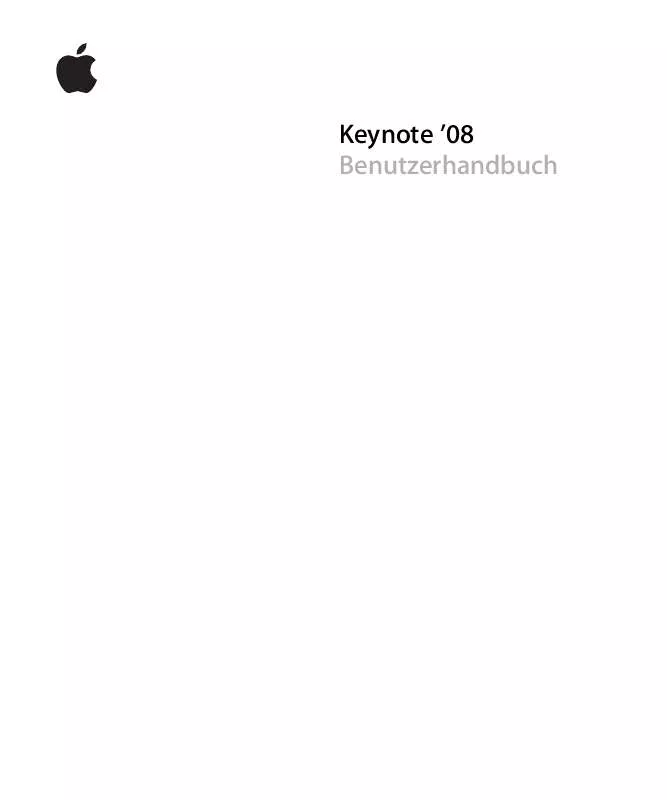
 APPLE KEYNOTE 2009 (15460 ko)
APPLE KEYNOTE 2009 (15460 ko)
 APPLE KEYNOTE (7769 ko)
APPLE KEYNOTE (7769 ko)
 APPLE KEYNOTE 2008 (3204 ko)
APPLE KEYNOTE 2008 (3204 ko)
 APPLE KEYNOTE 2009 (13897 ko)
APPLE KEYNOTE 2009 (13897 ko)
 APPLE KEYNOTE QUICK REFERENCE (1788 ko)
APPLE KEYNOTE QUICK REFERENCE (1788 ko)
